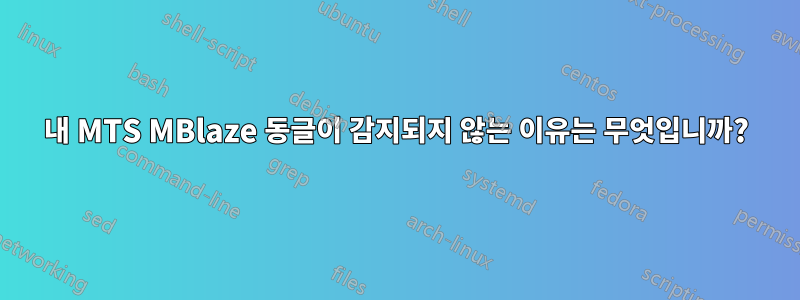
사용자 가이드에 따르면 동글에 있는 드라이버를 설치해야 합니다. 하지만 동글을 삽입해도 아무것도 나타나지 않습니다. 그런데 녹색 표시등이 깜박입니다. Windows 7에서는 제대로 감지됩니다.
답변1
처음으로 Windows 7 시스템에서 MTS를 연결하면 CD 드라이브가 마운트됩니다.
소프트웨어를 설치하지 말고 MTS CD 드라이브를 열고 확장자가 .deb인 파일을 찾으십시오.
우리가 설치해야 할 데비안 드라이버 파일입니다
Debian 파일을 Ubuntu Home에 복사/붙여넣고 터미널을 열고 다음 명령을 실행합니다.
sudo dpkg -i packagename.deb패키지 이름을 올바르게 언급하십시오.
가장 쉬운 방법은 deb 파일을 두 번 클릭하는 것입니다. 그러면 UBUNTU 소프트웨어 설치 프로그램이 열리지만 여러 번 오류가 발생합니다.
모뎀 연결 끊김 오류에 대해 걱정하지 마십시오. 저도 꽤 자주 받습니다. 여러 번 시도한 후 10~20분 정도 소요되는 경우도 있습니다. 먼저 장치를 연결한 후 시스템을 시작하세요. 이에 대한 기술적 이유를 모르겠습니다. 그런데 이렇게 하면 2~3번만 시도하면 연결이 됩니다.
답변2
우분투는 어떤 모뎀이라도 감지할 수 있을 정도로 강력합니다. 사용하기 위해서는 적절한 설정을 해야만 합니다. Mblaze 고객 관리 번호 (주 및 도시에 따른 전화번호)
비하르: 9135-955-955
델리: 9136-955-955
하리아나: 9138-955-955
카르나타카: 9141-955-955 케
랄라: 9142-955-955
콜카타: 9153-955-955
마하라슈트라: 9145-126-126
뭄바이 : 9146-126-126
푸네: 9146-126-126
라자스탄: 9667-955-955
타밀나두: 9150-955-955
서벵골: 9153-955-955
고객 관리 센터에 문의하고 세부 사항을 기록해 두십시오.
- APN:
- 사용자 이름:
- 비밀번호:
- 전화 번호:
자세한 내용은 상태에 따라 변경될 수 있으므로 문의해 보시기 바랍니다.
- 네트워크 관리자를 클릭합니다(오른쪽 상단 패널 참조).
- "연결 편집"을 클릭한 다음 모바일 광대역으로 이동하세요.
- "추가"를 클릭하세요. 국가로 인도를 선택하고 공급자로 MTS를 선택합니다.
- 이제 모바일 광대역 탭으로 이동하세요. 고객 관리에서 제공한 세부 정보를 편집합니다.
mblaze를 통해 인터넷에 연결할 수 있습니다. 다른 소프트웨어나 드라이버가 필요하지 않습니다.
답변3
다음은 나에게 효과적이었습니다.
바탕화면 오른쪽 상단에 있는 네트워크 연결 아이콘을 클릭하세요.
그런 다음 연결 편집->추가->연결 유형->으로 이동하여 모바일 광대역->서비스 공급자 선택을 선택하고 구성하고 저장합니다.
트릭은 그 뒤에 나옵니다. 이제 연결을 만들었으므로 이를 활성화해야 하며, 그 방법은 다음과 같습니다.
네트워크 연결 메뉴에 모바일 광대역 활성화 옵션이 표시됩니다. 해당 옵션을 확인하면 짜잔, MTS가 이제 실행 중입니다.
도움이 되었기를 바랍니다. 즐거운 브라우징 되세요!!!
답변4
터미널을 열고 'su'를 입력하여 루트 액세스를 얻으세요. 그런 다음 'lsusb'를 입력하면 마운트된 모든 USB 장치가 나열됩니다. 그런 다음 'echo ''1c9e 9605'' > /sys/bus/usb-serial/drivers/option1/new_id'를 입력합니다. lsusb 출력에 표시된 버스 및 장치 번호로 ''1c9e 9605''를 바꾸십시오. 이제 문제가 해결될 것입니다.


